Photoshop婚纱后期合成的教程
发布时间:2015-05-12 来源:查字典编辑
摘要:一楼效果图,二楼素材。用钢笔工具将实变的部分扣除(需要花点时间复制蓝通道,将没用的部分用黑色填充,执行计算命令后,用色阶调整复制通道选区作为...
一楼效果图,二楼素材。







用钢笔工具将实变的部分扣除(需要花点时间
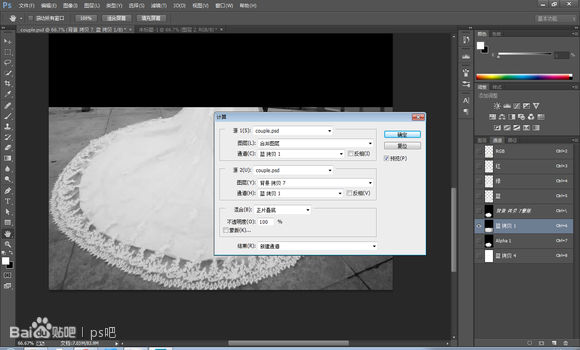
复制蓝通道,将没用的部分用黑色填充,执行计算命令后,用色阶调整

复制通道选区作为图层蒙版

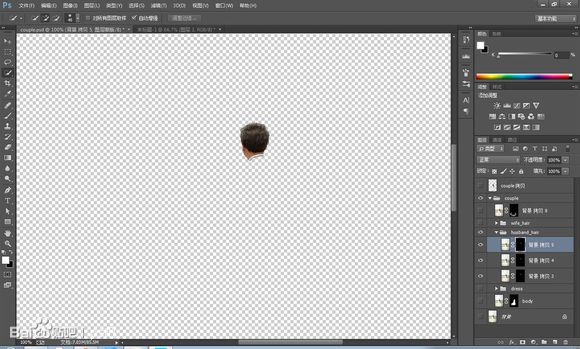
男士的头部用快速选择工具加上调整边缘来做,做完后如果觉得边缘太虚那就多复制几层。
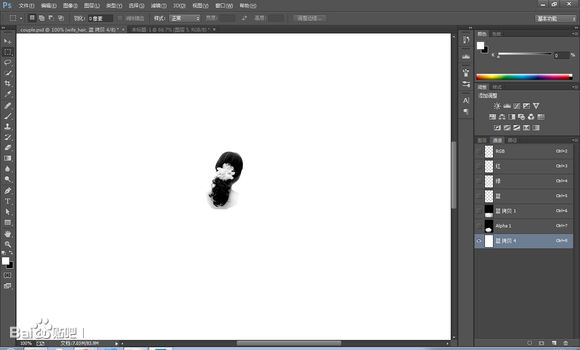
复制蓝色通道,将没用的部分填充。用色阶将头发部分与周围分离。
用通道的选区做图层的蒙版。
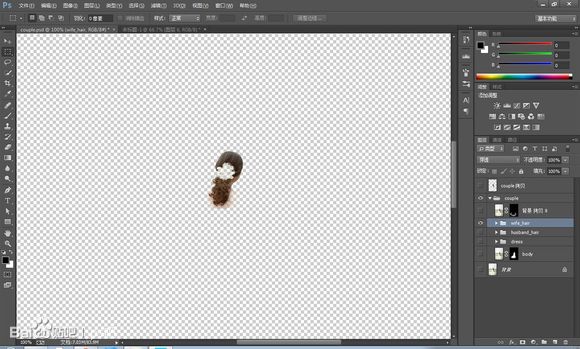
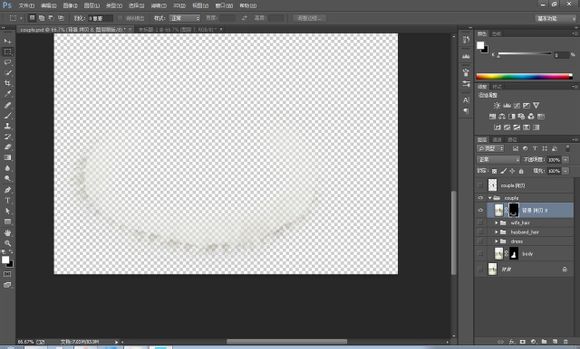
如果觉得刚才的婚纱扣得太过了,那就复制一层原图加蒙版ctrl+i反向,用低透明度白色的画笔将太过的地方擦回来点。

将所有图层合并,为接下来的合成做准备!(你们先回复着我上个厕所)
将背景里属于前景的部分用钢笔工具抠出(要花点时间)
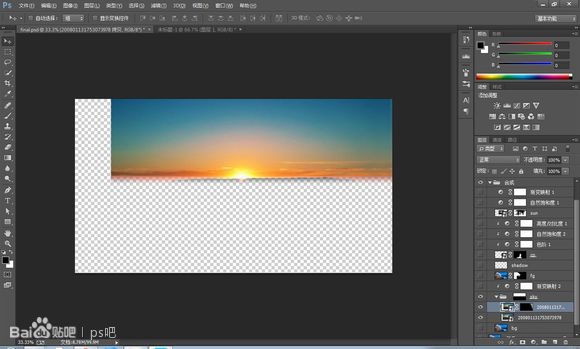
将准备替换的天空摆到合适的位置,如果图片不够大就复制一层移动下位置,用蒙版处理
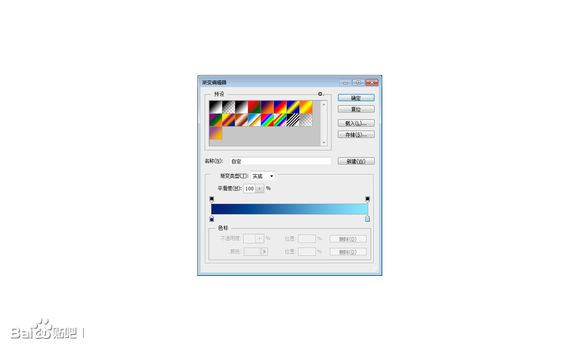
对天空那个组执行渐变映射。


